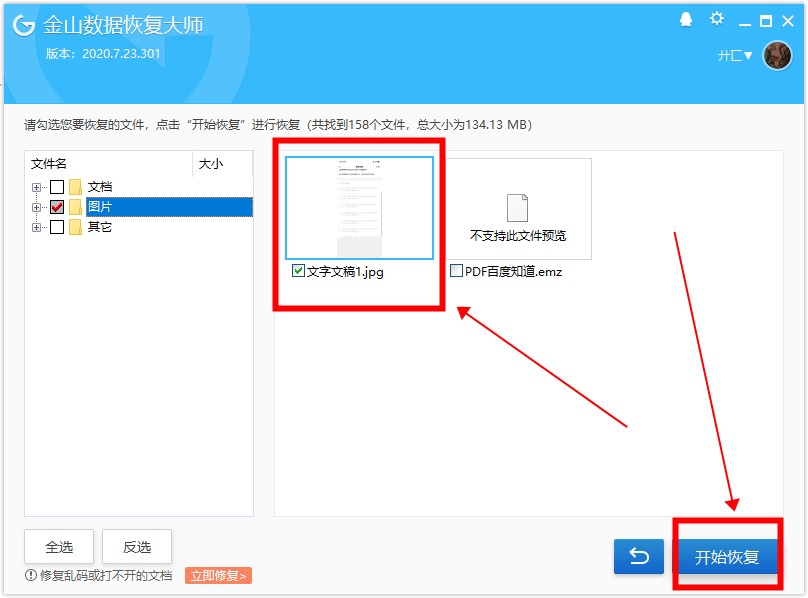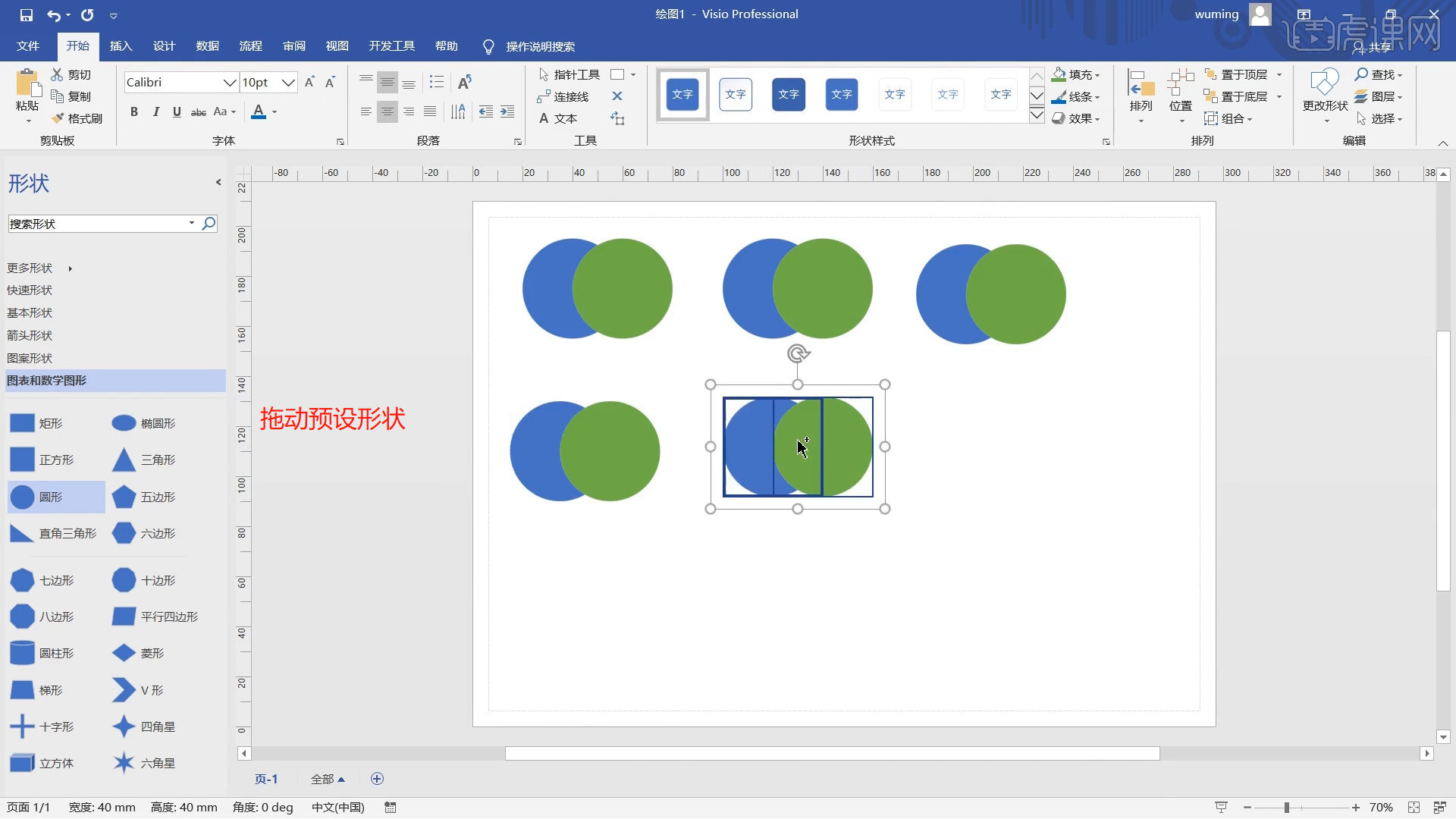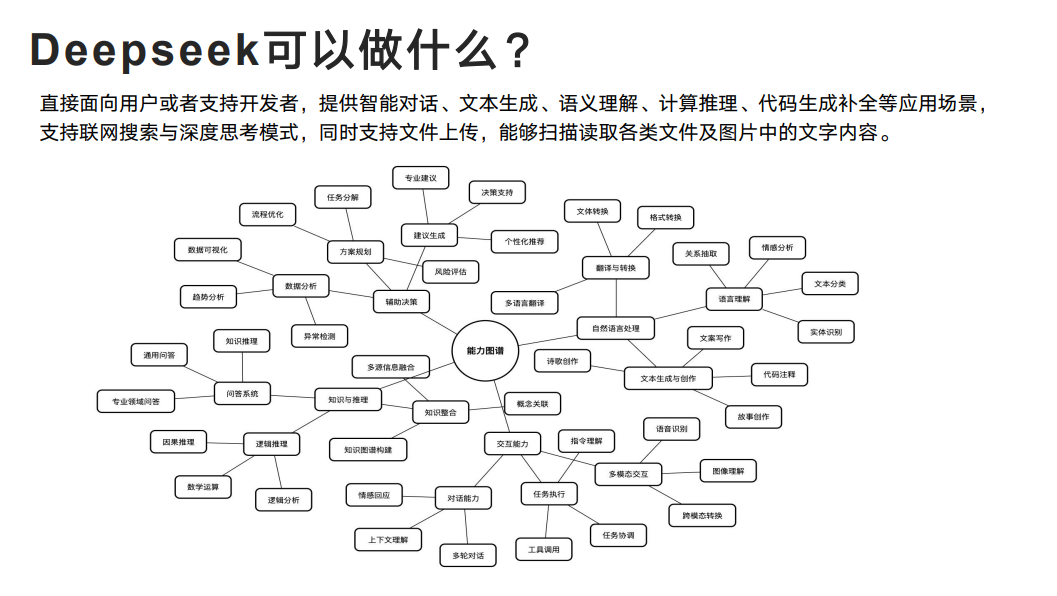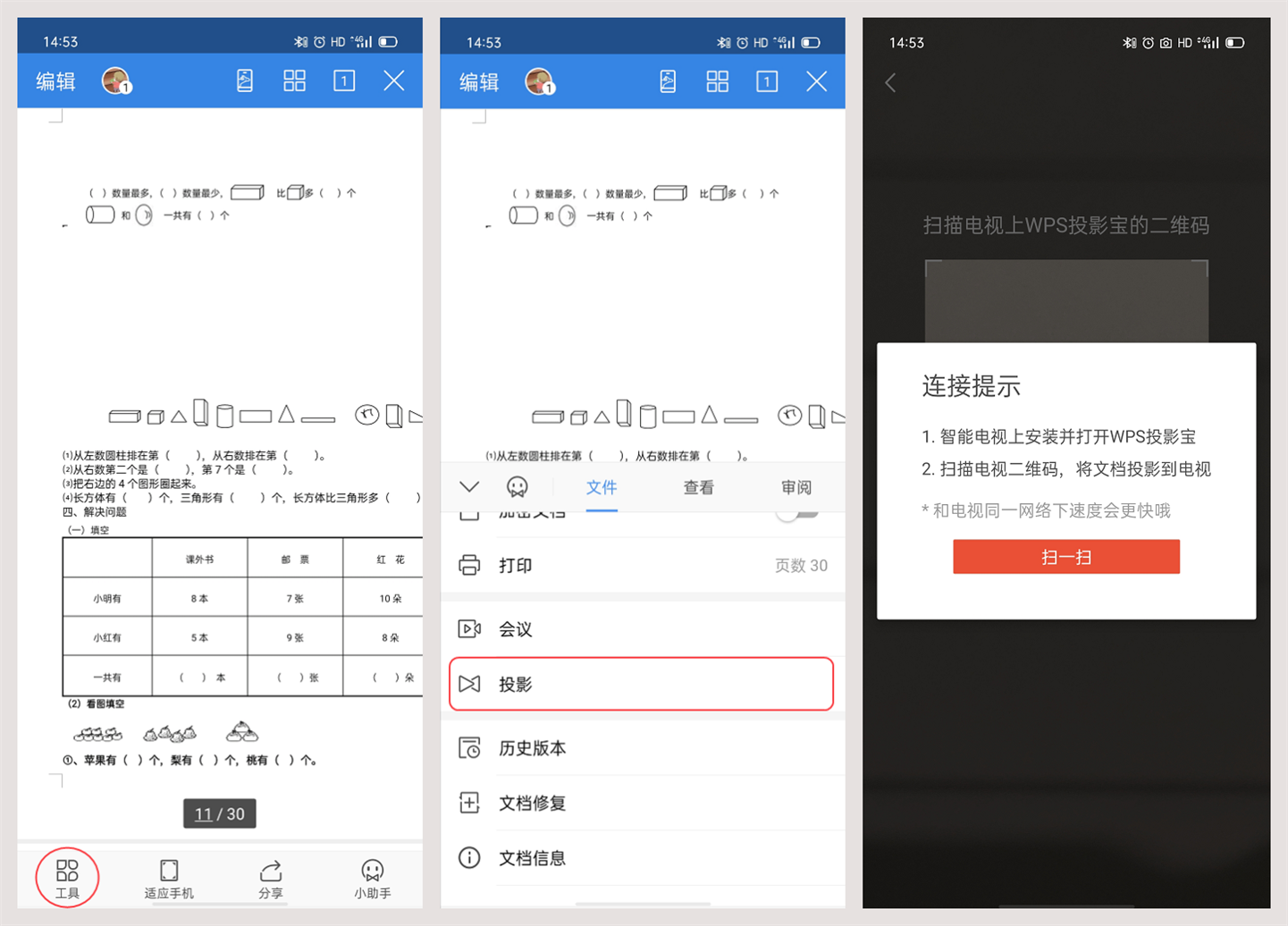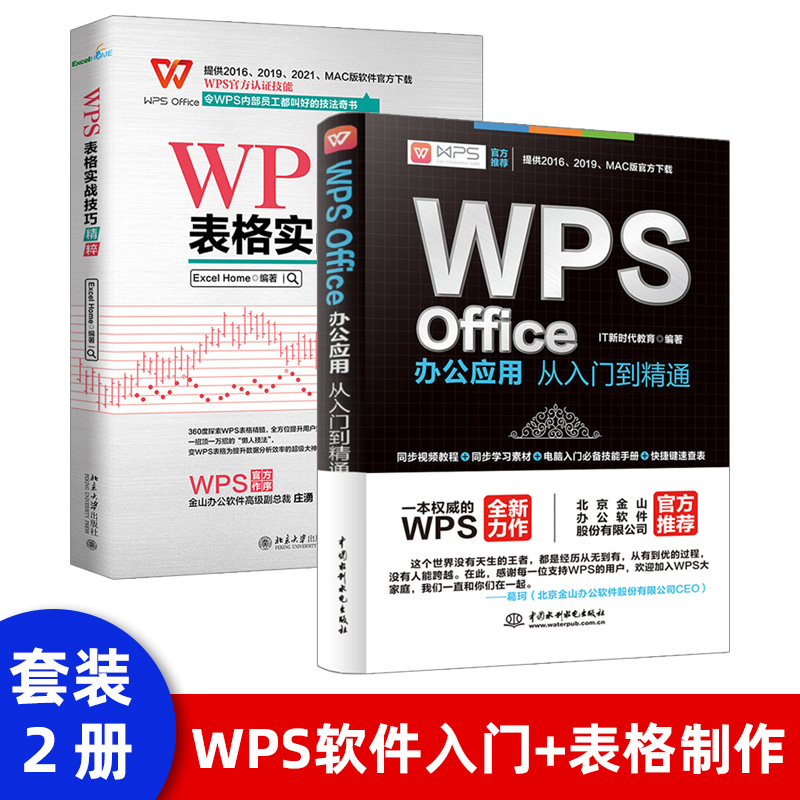在WPS表格中创建图表,首先需要整理好您的数据,然后选中数据区域,点击“插入”选项卡中的“图表”按钮,选择合适的图表类型即可快速生成。WPS Office 提供了丰富的图表样式和自定义选项,帮助您轻松将枯燥数据转化为直观的视觉故事,无论是制作专业的商业报告还是清晰的学术分析,都能高效完成。
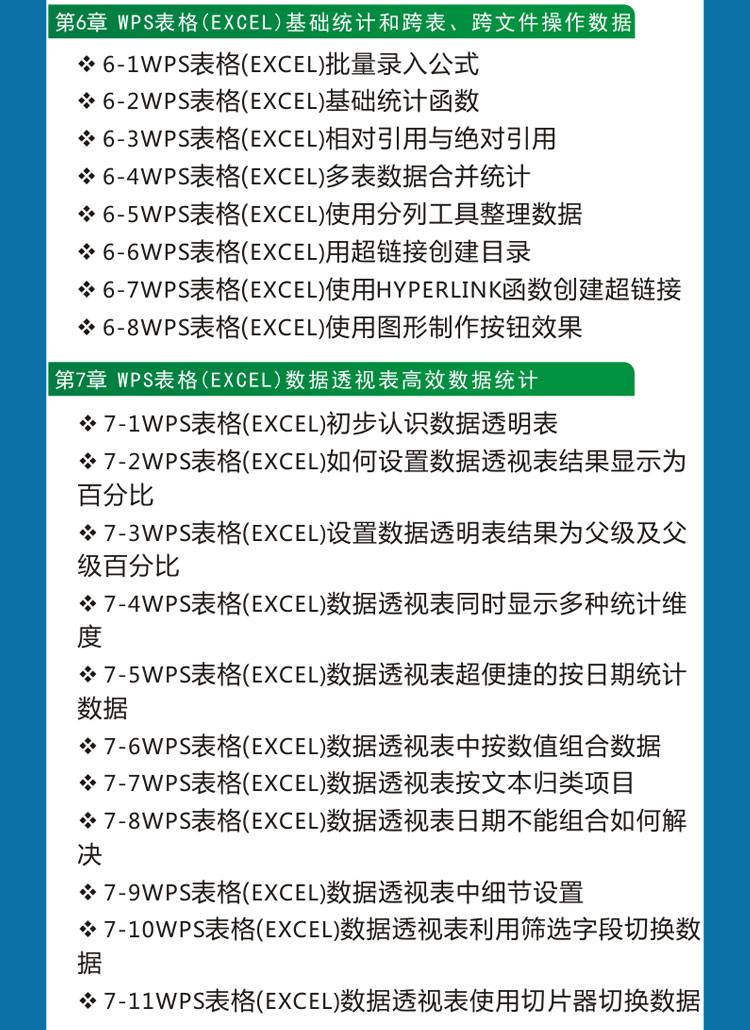
目录
- 为什么选择WPS图表进行数据可视化?
- WPS图表的核心类型及其适用场景
- 如何快速创建您的第一个WPS图表?
- 怎样让您的WPS图表更具表现力?
- WPS图表高级技巧:创建动态与交互式图表
- WPS图表制作中常见问题及解决方案
- 提升效率:WPS图表模板的妙用
为什么选择WPS图表进行数据可视化?
数据可视化是将复杂数据集转化为易于理解的图形格式的关键过程。在众多工具中,wps图表 功能因其强大的功能、直观的操作界面和卓越的兼容性而备受青睐。它不仅能够帮助用户快速洞察数据背后的规律与趋势,还能通过丰富的自定义选项,制作出符合专业标准的精美图表,从而在演示和报告中有效传达信息。
对于追求效率的职场人士和学生而言,WPS表格的图表工具是一个理想选择。它内置了所有主流的图表类型,从基础的柱状图、折线图到专业化的雷达图、股价图等,一应俱全。更重要的是,它深度兼容Microsoft Excel格式,确保您在跨平台协作时文件能够无缝打开和编辑,这对于Mac用户尤为重要。WPS for Mac版本提供了原生流畅的体验,让您在苹果设备上也能享受高效的数据处理与可视化能力。
WPS图表的核心类型及其适用场景
选择正确的图表类型是数据可视化的第一步,也是最关键的一步。不同的图表适用于不同的数据关系和分析目的。了解每种图表的特性,可以帮助您更准确地传达信息。
柱状图与条形图:直观对比数据差异
柱状图和条形图是比较不同类别数据大小的最常用工具。柱状图的柱子垂直排列,适合类别名称较短、需要比较的数据系列不多的情况,例如比较不同产品在同一季度的销售额。条形图则是水平排列,当类别名称较长时,可以避免文字重叠,显示效果更佳,如比较各国的人口数量。
核心应用:用于分类数据的量化比较,清晰展示各项数据之间的差异和排名。
折线图与面积图:清晰展示趋势变化
当您需要展示数据随时间或其他连续变量变化的趋势时,折线图是最佳选择。它通过连接一系列数据点,直观地显示出数据的波动、增长或下降趋势,非常适合用于分析股票价格、月度销售额或网站访客数量的变化。面积图则是在折线图的基础上,填充了线下方的区域,不仅能展示趋势,还能强调总量的大小和变化。
核心应用:分析连续数据的趋势、周期性和波动性,预测未来走向。
饼图与圆环图:精准呈现各部分占比
饼图和圆环图专门用于展示整体中各个部分的构成比例。整个圆形代表100%,每个扇区的大小表示该部分所占的百分比。这类图表在展示市场份额、预算分配或调查结果的构成时非常有效。圆环图是饼图的变体,中心区域可以用来显示总计数值或标题,视觉上更具现代感。
核心应用:强调部分与整体的关系,适用于分类数据较少(通常不超过6类)的构成分析。
散点图与气泡图:探索数据间的关联性
如果您想探究两组或三组变量之间是否存在相关性,散点图是理想的工具。它将每个数据点表示为坐标系中的一个点,通过观察点的分布模式(如线性、聚集或离散),可以判断变量间是否存在正相关、负相关或不相关。气泡图是散点图的扩展,通过气泡的大小来表示第三个维度的数值,使得数据关系的可视化更加丰富。
核心应用:用于相关性与分布关系分析,常见于科学研究和市场分析。
| 图表类型 | 主要用途 | 适用场景示例 |
|---|---|---|
| 柱状图/条形图 | 比较不同类别的数据大小 | 各分店月度销售额对比 |
| 折线图/面积图 | 显示数据随时间变化的趋势 | 公司年度利润增长趋势 |
| 饼图/圆环图 | 展示各部分占整体的比例 | 产品成本构成分析 |
| 散点图/气泡图 | 分析两到三个变量间的关系 | 广告投入与销售额的相关性 |
如何快速创建您的第一个WPS图表?
在WPS表格中制作图表的过程非常直观,即使是初学者也能在几分钟内掌握。遵循以下步骤,您可以轻松地将原始数据转化为有意义的图形。
第一步:准备与整理数据源
一个高质量的图表始于一个结构清晰的数据源。在创建图表之前,请确保您的数据已经整理好。关键在于,数据应该以表格形式排列,第一行通常是标题(系列名称),第一列是类别标签。避免在数据区域中出现合并单元格或空行空列,这会影响图表的正确生成。例如,要制作月度销售图,您的数据应至少包含“月份”和“销售额”两列。
第二步:插入图表的分步指南
数据准备就绪后,插入图表只需简单的几步操作。首先,用鼠标选中您想要可视化的整个数据区域,包括标题行和类别列。接着,导航到顶部菜单栏的“插入”选项卡。在“图表”区域,您会看到各种图表类型的图标。点击您需要的图表类型,例如“柱状图”,WPS将立即在当前工作表中生成一个基于您所选数据的默认图表。
第三步:切换与调整图表类型
有时,默认生成的图表类型可能不是最合适的。WPS允许您随时轻松更换图表类型。选中已生成的图表,此时菜单栏会显示“图表工具”上下文选项卡。在此选项卡中,点击“更改图表类型”按钮。一个对话框会弹出,列出所有可用的图表样式。您可以在其中预览不同类型图表的效果,然后选择最能表达您数据故事的一种,点击“确定”即可完成切换。
怎样让您的WPS图表更具表现力?
一个基础的图表虽然能展示数据,但一个经过精心设计的图表更能吸引观众的注意力并清晰地传达信息。WPS提供了丰富的自定义工具,让您的图表从“能看”升级到“好看”。
自定义颜色与设计样式
视觉吸引力是图表成功的一半。选中图表后,在“图表工具”的“设计”选项卡中,您可以看到一系列预设的“图表样式”和“颜色”方案。可以一键应用这些专业设计,快速提升图表的颜值。若想进行更深度的个性化,可以双击图表中的任何元素(如某个柱子、某条折线),右侧会弹出格式设置窗格,您可以在其中单独修改填充色、边框、透明度等属性,使其与您的报告或品牌风格保持一致。
编辑图表标题、图例和数据标签
清晰的文字元素是理解图表的关键。图表标题应简洁明了地概括图表的核心内容。图例则用于解释不同颜色或符号代表的数据系列。数据标签可以直接在图上显示具体的数值,避免观众来回查看坐标轴。这些元素都可以通过单击选中后直接编辑。您还可以通过图表右上角的“+”号按钮(图表元素)来添加或删除这些元素,并调整它们的位置,以达到最佳的布局效果。
精细化设置坐标轴格式
坐标轴是图表的骨架,对其进行精细化设置可以增强图表的可读性。双击横坐标轴(分类轴)或纵坐标轴(数值轴),可以打开格式设置面板。在这里,您可以修改坐标轴的最大值、最小值和主要单位,以更好地展示数据细节。此外,您还可以调整刻度线、坐标轴标签的字体、数字格式(如添加货币符号或百分比)以及轴线的样式,让图表每一个细节都尽善尽美。
WPS图表高级技巧:创建动态与交互式图表
当您需要处理不断更新的数据或希望让观众与图表互动时,掌握一些高级技巧将极大提升您的工作效率和报告的专业水准。
利用函数创建动态数据源
静态图表在数据更新后需要手动调整数据范围,非常繁琐。要创建动态图表,核心是建立一个能够自动扩展的数据源。您可以利用`OFFSET`和`COUNTA`等函数来定义一个名称。这个名称引用的数据区域会随着新数据的添加而自动扩展。然后,在图表的数据源设置中,使用这个已定义的名称代替固定的单元格区域。这样,每当您在数据表末尾添加新数据时,图表就会自动更新,无需任何手动操作。
制作强大的数据透视图
对于复杂的大型数据集,数据透视图是进行汇总、分析和探索的利器。它与数据透视表紧密相连,能以图形化的方式动态展示数据透视表的分析结果。您可以通过拖放字段到不同的区域(如行、列、值),快速地从不同维度对数据进行切片和切块,图表会即时响应您的操作,实现强大的交互式分析。这是进行多维度数据探索和制作交互式仪表盘的核心功能。
WPS图表制作中常见问题及解决方案
在图表制作过程中,用户可能会遇到一些常见问题。了解这些问题的解决方法,能帮助您更顺畅地完成工作。
- 问题:图表显示不正确,数据系列或分类混乱?
解决方案:这通常是源数据选择不当或数据格式问题。请检查您的数据区域是否包含了空行或合并单元格。同时,在“图表工具”的“设计”选项卡中,尝试使用“切换行/列”功能,看看是否能得到正确的显示效果。 - 问题:图表中的文字太小或重叠?
解决方案:可以手动调整图表的大小,拖动图表边框即可。对于坐标轴标签或数据标签,可以选中后在格式设置中减小字号,或调整标签位置(例如,将数据标签置于柱形图的内外侧)。对于条形图,它天然适合显示较长的分类标签。 - 问题:如何让图表中的某一个数据点特别突出?
解决方案:先单击一次选中整个数据系列,然后再单击一次您想突出的那个数据点。此时,只有该数据点处于被选中状态。现在您可以单独修改它的颜色、添加数据标签或更改其形状,以达到强调的效果。
提升效率:WPS图表模板的妙用
对于需要频繁制作同类型图表的用户,WPS的模板功能可以极大地节省时间并确保风格统一。当您完成一个设计精美的图表后,可以右键单击图表,选择“另存为模板”。下次需要制作类似图表时,只需在插入图表时选择“所有图表”选项卡,然后进入“模板”文件夹,即可直接应用您保存好的样式。
此外,WPS Office本身也内置了大量设计精良的图表模板,覆盖了商业、教育、个人等多种场景。特别是对于Mac用户,WPS Office 提供的丰富模板库,让您无需从零开始设计,只需替换数据,即可快速生成专业水准的数据可视化作品,将更多精力投入到数据分析和洞察本身。